Win10系统下如何修改文件默认保存位置?【图文教程】
Win10系统中,文件默认保存位置是在C盘,而c盘是系统盘,长时间的系统空间占用很可能会导致系统运行变慢。而且我们重装系统时,如果忘了拷贝文件,就会造成文件的丢失。所以我们最好把Win10系统文件默认保存位置改在非系统盘。接下来,小编就向大家介绍Win10系统下修改文件默认保存位置的具体方法。
具体方法
1、点击开始菜单,点击设置图标;
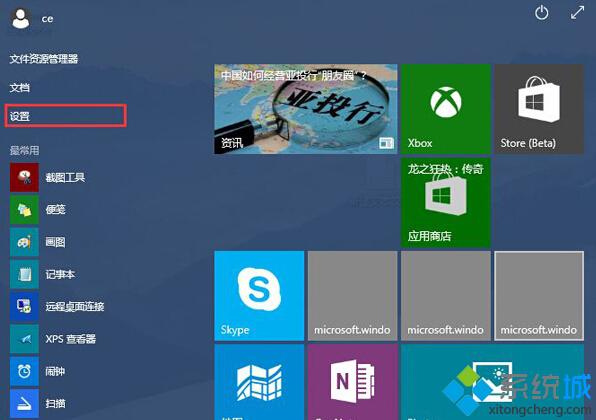
2、然后点击“系统”选项;
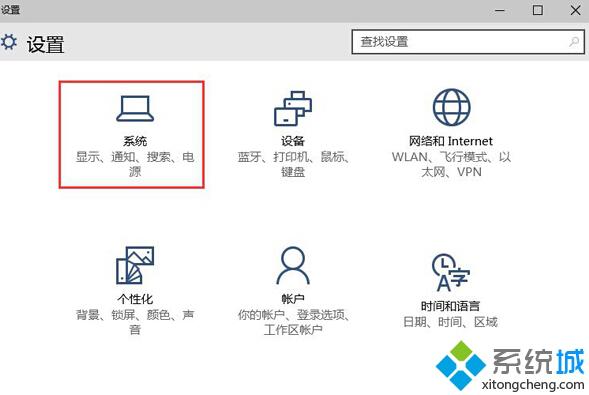
3、打开系统选项后,点击“储存感知”选项;
4、在保存位置区域,分别设置各 资料文件夹设置在D盘。 如下图:
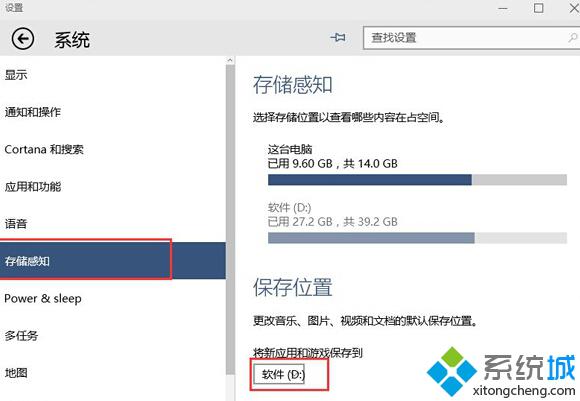
5、操作后,系统会在D盘自动创建一个以你登录用户名命令的文件夹,其中就是放置个人资料的文件夹了。
通过上面几个步骤的设置,我们能在Win10系统下修改文件默认保存位置了。感兴趣的用户,不妨按照小编的方法试试看。
相关推荐:
浅析笔记本win7旗舰版系统如何更改临时文件存储位置
相关教程:cad临时文件保存位置更改桌面文件默认位置电脑默认储存位置更改我告诉你msdn版权声明:以上内容作者已申请原创保护,未经允许不得转载,侵权必究!授权事宜、对本内容有异议或投诉,敬请联系网站管理员,我们将尽快回复您,谢谢合作!










